Zvyšte rychlost videa v Adobe Premiere: Krok za krokem
V každé tvůrčí práci jsou přechody mezi nápady a sekcemi tím nejdůležitějším rysem. Zapojujete někoho na délku obsahu, který jste vytvořili, ať už jde o esej nebo video. Vyžaduje to, abyste své různé nápady a myšlenky obratně spojili do souvislého vyprávění. Pokud budete příliš skákat z jednoho tématu na druhé, riskujete, že své čtenáře zmate a ztratí jejich zájem o to, co chcete říct. Jak vám potvrdí každý kompetentní videoeditor, záznam scény ve zpomaleném záběru a následné zrychlení závěru v postprodukci je pravidelný a efektivní přechod. Sestavili jsme tutoriál, který se ponoří do tří jednoduchých technik jak zrychlit video v premiéře.
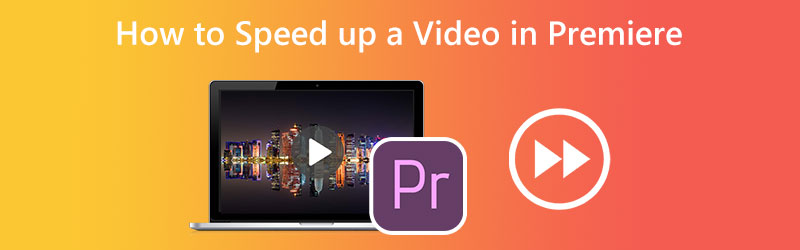
- Část 1. Jak přetočit video v premiéře vpřed
- Část 2. Jednodušší způsob zrychlení videa
- Část 3. Nejčastější dotazy o zrychlení videa v premiéře
Část 1. Jak přetočit video v premiéře vpřed
1. Přemapování času
Time Remapping je další funkcí Adobe Premiere Pro, kterou můžete použít k urychlení jakýchkoli videoklipů, které jste do programu importovali. Tuto možnost najdete v editoru v nabídce Úpravy. Chcete-li to provést, postupujte podle pokynů uvedených níže na stránce.
Krok 1: Klikněte a přetáhněte svislou polohu stopy klipu na časové ose, aby byla vyšší. Chcete-li upravit rychlost klipu, zvolte Fx z nabídky klipu a poté vyberte Přemapování času.
Krok 2: Toto pásmo lze přetáhnout nahoru nebo dolů a změnit tak tempo klipu. Stačí zvýšit hlasitost a zrychlit klip, který se zpočátku přehrává pomaleji. Chcete-li urychlit svá videa, musíte použít klíčové snímky. Podrž Příkaz při kliknutí na tlačítko Control + C a pak gumička. Pokud přidáte dva klíčové snímky, můžete video rozdělit na tři části. Chcete-li upravit rychlost přehrávání, klikněte a přetáhněte prostřední část nahoru nebo dolů.
Krok 3: Celý klíčový snímek lze přesunout pouhým přetažením a podržením tlačítka Volba klíč. Vyzkoušejte různé doby náběhu, dokud nenajdete časový rámec, který je pro vás vhodný.

2. Nástroj Stretch
Pokud chcete pouze zrychlit film, nestarejte se příliš o to, jak rychle se mění rychlost videa. Alternativní metodou, která vám vyhovuje, může být nástroj Rate Sketch Tool v Premiere Pro. Funkce Rate Stretch v Premiere Pro umožňuje měnit délku klipu změnou tempa klipu. Zajistí, že se celý klip vždy vejde do vámi zvoleného období, bez ohledu na to, jak dlouho je klip zkrácen. Chcete-li tento nástroj použít k urychlení některého ze svých klipů, postupujte podle pokynů níže.
Krok 1: Chcete-li začít, vyberte klip z Časová osa chcete použít.
Krok 2: Můžete získat přístup k Rate Stretch Control kliknutím na třetí tlačítko lišty Toolbar. Kromě toho můžete zadat písmeno R pomocí klávesnice, která je vám k dispozici.
Krok 3: Poté, aby se film posunul rychleji, přetáhněte okraj filmu směrem k sobě z vnější strany obrazovky. Změna klipu přímo vedle něj je další možností, jak zacelit mezeru na časové ose.
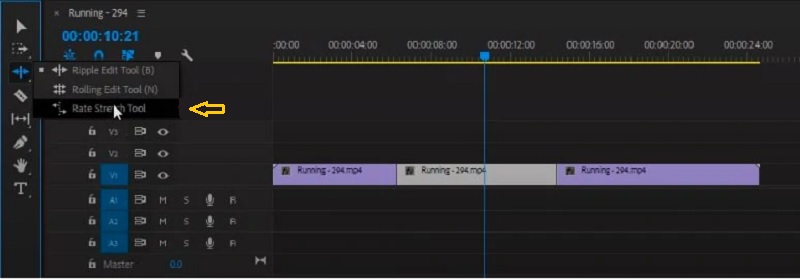
3. Rychlost Trvání
Krok 1: Po importu videa do časové osy klikněte na tlačítko.
Krok 2: Poté vyberte Rychlost/Trvání možnost pomocí pravého tlačítka myši na klipu. Můžete také stisknout Řízení nebo Příkaz klíč v kombinaci s R.
Krok 3: Nakonec zvyšte procento rychlosti přehrávání a poté klepněte na OK knoflík.

Část 2. Jednodušší způsob zrychlení videa
Předpokládejme, že pracujete na jednoduchém video projektu a momentálně nemáte přístup k Premiere Pro. V tom případě je vynikající možností použití Konvertor Vidmore Vidmore pro zrychlení tempa vašeho videa. S pomocí Vidmore Video Converter můžete přehrát film nebo část videa až osmkrát rychleji než původní video. Můžete toho dosáhnout pouze několika kliknutími. Tento softwarový produkt je editor videa a zvuku, který uživatelům umožňuje vylepšit video nejrychlejším a nejjednodušším možným způsobem. Ovladač rychlosti videa najdete v sadě nástrojů, která je součástí Video Converter Vidmore. Pomocí tohoto regulátoru rychlosti videa mohou uživatelé vrátit video na průměrné tempo i poté, co bylo zrychleno nebo zpomaleno. Tento software funguje nejen jako regulátor rychlosti videa, ale také umožňuje uživatelům ořezávat, slučovat, stříhat. a aplikovat na své filmy další efekty. Má také možnost úpravy kvality/výstupního formátu, takže zákazníci mohou být v klidu s vědomím, že to nesníží jejich obsah. Uživatelé by se neměli obávat poklesu kvality. Stručně řečeno, musíte si tento program stáhnout a spustit.
Krok 1: Postup instalace je nanejvýš důležitý. Chcete-li to provést, klepněte na Stažení zdarma tlačítko na domovské stránce. Poté dejte softwaru oprávnění ke spuštění na počítači se systémem Windows nebo Mac OS.
Poté, co přejdete do hlavního rozhraní, vyberte Panel nástrojů kartu a poté Ovladač rychlosti videa z nabídky, která se zobrazí. Po uplynutí určité doby můžete nahrát své video pomocí Plus knoflík.
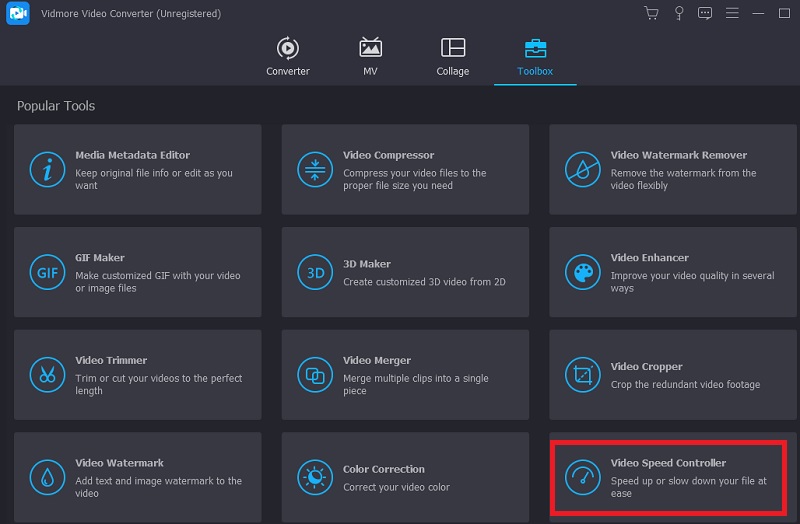
Krok 2: Video ovladač Vidmore má osm různých nastavení. Vyberte si ten, který vás nejvíce oslovil, a poté na něj klikněte.
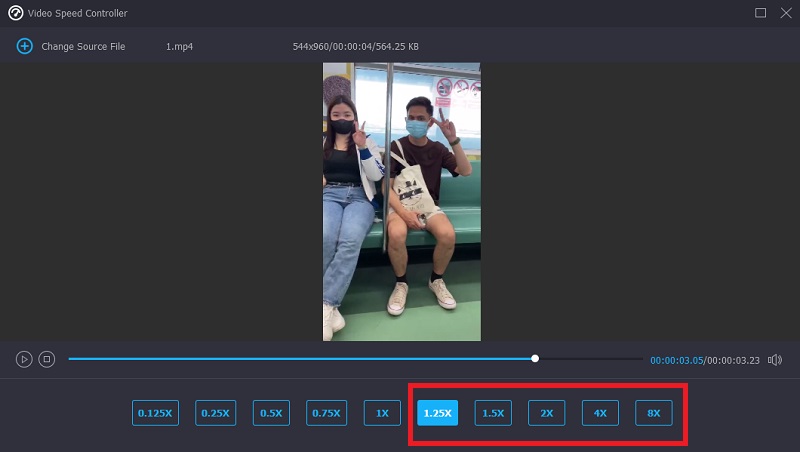
Krok 3: Můžete určit, zda chcete nebo nechcete změnit kvalitu svého souboru, stisknutím symbolu, který vypadá jako nastavení ve spodní části voleb rychlosti přehrávání.
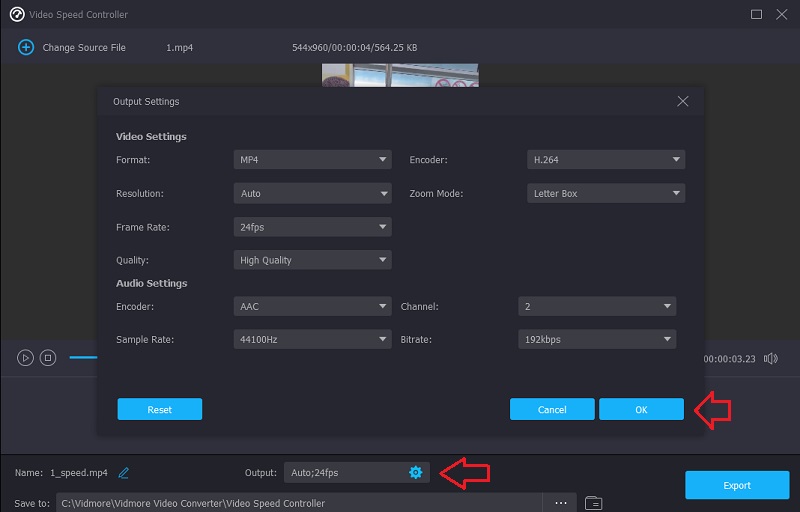
Až budete spokojeni se všemi vylepšeními, která jste provedli, měli byste kliknout na Vývozní a počkejte na dokončení postupu.
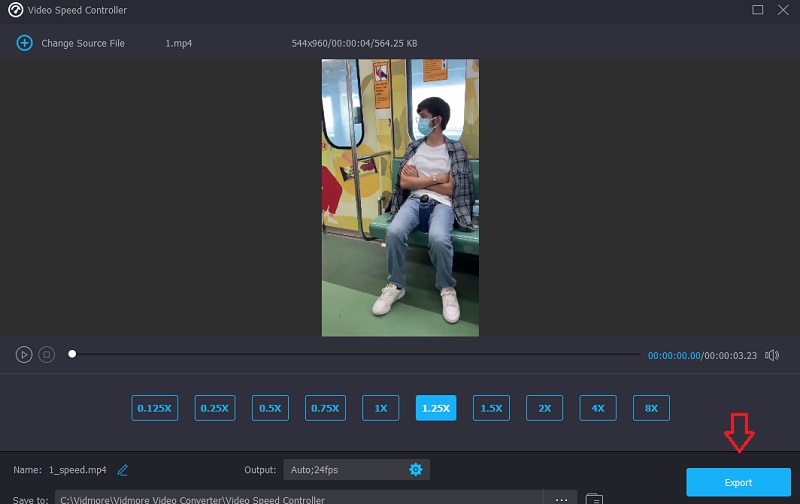
Část 3. Nejčastější dotazy o zrychlení videa v premiéře
Je rychlé převíjení videa v Premiere Pro dobrou volbou?
Bezpochyby můžete. Všichni víme, že Adobe Premiere Pro je editační nástroj, který nabízí tu nejlepší kvalitu. A můžete jej použít k vylepšení filmů i fotografií. Není proto pochyb o tom, že jde o vynikající volbu pro urychlení přehrávání videozáznamů.
Jak rychle udělat film rychleji v Adobe Premiere?
Time Remapping je oblíbená funkce v Premiere Pro, která uživatelům umožňuje upravit rychlost přehrávání celého filmu.
Jak rychle může Time Remapping jít nejrychleji?
Nejvýraznější rychlost dosažená při přemapování byla zvýšena na 20 000 procent. Tato funkce umožňuje vytvořit časosběrný film pomocí extrémně dlouhých zdrojových klipů.
Závěry
Protože víš jak na to zvýšit rychlost videa v Adobe Premiere Pro, můžete to udělat sami. Chcete-li rychle zrychlit své filmy, musíte postupovat podle pokynů v ukázkovém tutoriálu, který se vám právě zobrazí. Vidmore Movie Converter je místo, kam jít, pokud chcete méně komplikovanou metodu urychlení přehrávání vašeho videa.


